Як перевірити, чи перший символ у комірці - це буква або цифра в Excel?
У цій статті йдеться про перевірку, чи першим символом у комірці є буква або цифра в Excel. Будь ласка, виконайте наступне.
Перевірте, чи першим символом у комірці є буква або цифра з формулою
Перевірте, чи першим символом у комірці є буква або цифра з формулою
Ви можете застосувати наступні формули, щоб перевірити, чи першим символом у комірці є буква або цифра в Excel.
1. Виберіть порожню комірку для розміщення результату перевірки, потім введіть формулу в рядок формул, а потім натисніть Що натомість? Створіть віртуальну версію себе у ключ. Дивіться знімок екрана:
= IF (ISERR (ВЛІВО (A2,1) * 1), "буква", "номер")

примітки: У формулі A2 - клітинка містить значення, яке потрібно перевірити.
2. Продовжуйте обирати клітинку результату, перетягуйте ручку заповнення вниз, доки не буде позначено всі відповідні комірки.
Ви отримаєте результат, який відображається як буква, якщо значення комірки починається з букви. В іншому випадку ви отримаєте результат як номер, як показано нижче.
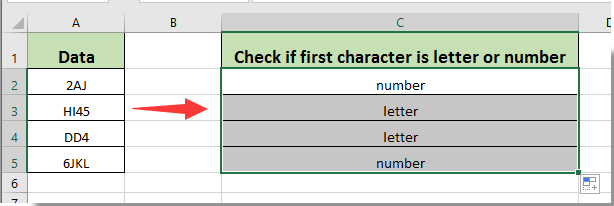
примітки: Якщо перший символ вказаної комірки є спеціальним символом, застосуйте наступну формулу, щоб отримати результати.
=IF(A2="","",IF(AND(CODE(LEFT(A2,1))>=48,CODE(LEFT(A2,1))<=57),"Number",IF(OR(AND(CODE(LEFT(A2,1))>=65,CODE(LEFT(A2,1))<=90),AND(CODE(LEFT(A2,1))>=97,CODE(LEFT(A2,1))<=122)),"Letter","Other")))
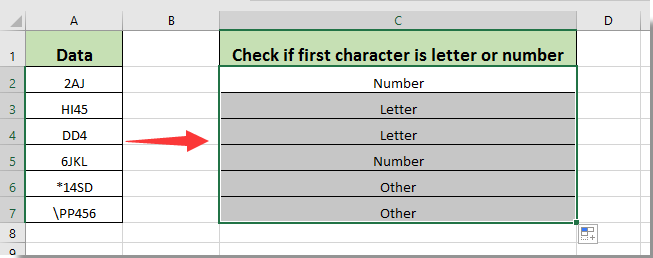
Статті по темі:
- Як перевірити, чи існує певна назва діапазону в Excel?
- Як перевірити, чи є значення комірки між двома значеннями в Excel?
- Як перевірити, починається чи закінчується клітинка певним символом у Excel?
Найкращі інструменти продуктивності офісу
Покращуйте свої навички Excel за допомогою Kutools для Excel і відчуйте ефективність, як ніколи раніше. Kutools для Excel пропонує понад 300 додаткових функцій для підвищення продуктивності та економії часу. Натисніть тут, щоб отримати функцію, яка вам найбільше потрібна...

Вкладка Office Передає інтерфейс із вкладками в Office і значно полегшує вашу роботу
- Увімкніть редагування та читання на вкладках у Word, Excel, PowerPoint, Publisher, Access, Visio та Project.
- Відкривайте та створюйте кілька документів на нових вкладках того самого вікна, а не в нових вікнах.
- Збільшує вашу продуктивність на 50% та зменшує сотні клацань миші для вас щодня!
